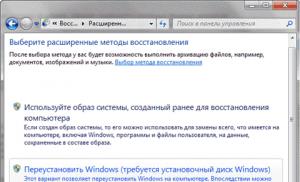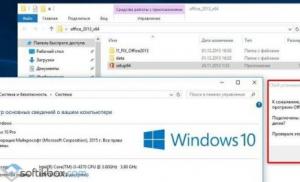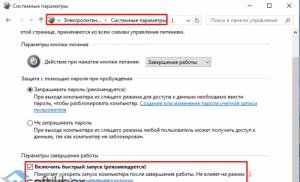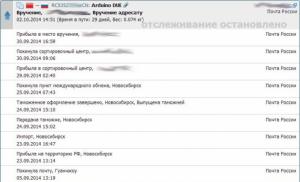Приложение здоровье не считает шаги iphone 5. Шагомер для iPhone, или как считать шаги, дистанцию и калории, не покупая аксессуаров и приложений. Экспорт данных о состоянии здоровья
Приложение «Здоровье», которое предустановлено на iPhone, собирает данные о вашем физическом состоянии и активности в одном месте. Мы расскажем, как лучше использовать это, чтобы следить за своим здоровьем.
Настройте медицинские данные в «Здоровье»
Чтобы настроить личные медицинские данные, откройте приложение «Здоровье» и перейдите в раздел «Медданные». Здесь можно изменить свой профиль, посмотреть записи о состоянии здоровья и добавить категории, которые будет отслеживать программа.
Отслеживайте данные с помощью сторонних приложений

На iPhone 5s и более поздних моделях программа «Здоровье» автоматически считает шаги, пройденные за день, расстояние пробежек и прогулок. Но оно поддерживает и дополнительные категории активности из сторонних приложений. Для этого:
Шаг 1: Выберите раздел «Активность», чтобы просмотреть рекомендованные приложения из App Store;
Шаг 2: Скачайте необходимую программу для отслеживания активности и сбора информации с помощью «Здоровья»;
Шаг 3: После окончания установки приложения откройте его и настройте для синхронизации со «Здоровьем»;
Шаг 4: Вернитесь к программе «Здоровье», перейдите в раздел «Источники» и выберите категории для отображения.
Если приложение «Здоровье» не показывает активность, перейдите в «Источники», выберите аксессуар в разделе «Устройства», перейдите в «Настройки конфиденциальности» > «Движение и фитнес». Убедитесь, что «Отслеживание фитнеса» здесь включено.
Собирайте данные с помощью Apple Watch

После первоначальной настройки Apple Watch устройство автоматически отправляет данные о вашей активности в приложение «Здоровье» на iPhone. Для просмотра данных о шагах, разминках и целях перейдите в раздел «Медданные» и выберите «Активность».
Чтобы просмотреть информацию о пульсе, перейдите в «Медданные» > «Основные показатели» > «Пульс». А для просмотра данных из программы «Дыхание» выберите раздел «Медданные» и перейдите в меню «Осознанность».
Следите за данными времени и качества сна

Чтобы составить график сна, задайте количество времени, которое хотите уделять отдыху каждую ночь в программе «Часы». Она будет регулярно напоминать, когда пора идти спать, и будить по утрам. Настройка происходит так:
Шаг 1: Откройте приложение «Часы» и выберите раздел «Режим сна»;
Шаг 2: Нажмите «Приступить» и ответьте на предложенные программой вопросы;
Шаг 3: После окончания процесса настроек подтвердите изменения кнопкой «Сохранить».
Для просмотра всех интересующих данных из категории «Режим сна» откройте приложение «Здоровье» и перейдите в раздел «Сон». Программа покажет демонстрационное видео о качестве сна и статистику сна за последние дни.
Используйте ежедневный прогресс «Здоровья»

Откройте приложение «Здоровье» и перейдите в раздел «Сегодня» для просмотра полного перечня основных данных на сегодняшний день. Чтобы оценить информацию за другой день, выберите соответствующую дату в верхней части интерфейса.
Выберите любой показатель из списка для просмотра дополнительной информации. На iPhone 6s и более поздних моделях можно выполнить сильное нажатие на пункте и просмотреть дополнительные данные с помощью 3D Touch. Любой пункт можно добавить в избранное.
Вводите данные после визита ко врачу

Чтобы добавить информацию о давлении и другие медицинские данные после визита к врачу, воспользуйтесь ручным вводом приложения «Здоровья» - таким образом соберете статистику для контроля физического состояния. Это можно сделать так:
Шаг 1: Выберите раздел «Медданные» и перейдите в категорию сведений о здоровье;
Шаг 2: Определите тип данных и нажмите на кнопку с изображение «+» для добавления информации;
Шаг 3: Отметьте дату, время и данные для показателя;
Шаг 4: Нажмите «Добавить» для сохранения введенных результатов.
Обратите внимание, что вся информация, введенная в программу, защищена шифрованием. Так что вы можете не беспокоиться за ее конфиденциальность.
Далеко не все владельцы iPhone знают, что, начиная с модели 5S, в смартфон стали встраивать дополнительный сопроцессор. Одна из его функций – как раз измерение количества шагов, которые сделал владелец телефона.
На самом деле, iPhone по умолчанию считает ваши шаги, просто данные нигде не видны. Чтобы их увидеть, необходимо зайти в «Настройки» -> «Конфиденциальность» -> «Движение и фитнес» и активировать там «Отслеживание фитнеса»:
Как отслеживать количество шагов на iPhone
Можно использовать штатную программу «Здоровье», но по мне, она не очень удобная и информативная. Я рекомендую установить программу «Шагомер++», она бесплатная и доступна в магазине App Store .
В приложении вы можете задать цель и видеть статистику по каждому дню, причем показываются как шаги, так и примерное расстояние в километрах:

Также, «Шагомер++» умеет показывать количество шагов за текущий день прямо на своей иконке. Это очень удобно - даже не нужно открывать приложение:

Если у вас остались вопросы – , мы всегда с радостью готовы вам помочь!
Время на чтение: 11 мин
Давайте разберемся как на iPhone включить стандартный шагомер из приложения "Здоровье", откалибровать его и посмотрим какие доступные приложения-шагомер есть в App Store.
Данная статья подходит для всех моделей iPhone 11/Xs(r)/X/8/7/6 и Plus на iOS 13. На более старых версиях могут отличаться или отсутствовать указанные в статье пункты меню и аппаратная поддержка.
Включаем шагомер на iPhone
Вначале следует активировать опцию отслеживания, которая по умолчанию включена. Ее многие пользователи отключают с целью экономии заряда батареи.
Выполняем инструкцию:
Задайте свой вопрос специалисту
Не знаешь как решить проблему в работе своего гаджета и нужен совет специалиста?

Увеличить
Используем шагомер в приложении «Здоровье» на iPhone
Запускаем приложение «Здоровье». В меню «Медданные» нажимаем на карточку «Активность». В данном разделе находится все активность пользователя за месяц, неделю и день. Если прокрутить немного вниз, можно увидеть меню «Дистанция ходьбы и бега».

Увеличить
Там отображается подробная статистика по сделанным шагам. Чтобы получить детализированный отчет по и дням, следует нажать на специальный календарь-график, который имеет оранжевый цвет.
Чтобы во всем дереве не искать каждый раз то или иное значение, необходимо его вывести в меню «Избранное» в виде гаджета. Использовать для этого можно переключатель «В избранное».

Увеличить
В пункте «Источники» доступно управление всеми подключенными устройствами.
Калибруем шагомер iPhone
Для встроенного шагомера на Айфон может потребоваться калибровка. Для этого необходимо использовать любую бесплатную спортивную программу.
Рассмотрим процесс калибровки iPhone на примере приложения Runtastic:


Увеличить
После калибровки данных гаджет демонстрирует более точные показатели активности.
Лучшие сторонние приложения-шагомеры для iPhone
Многие пользователи полагаются на шагомеры во время ежедневных прогулок. Насколько точно осуществляется подсчет шагов? Давайте рассмотрим 6 лучших шагомеров.
Данные приложения исследовались в течении несколько недель. После прогулки были сверены результаты, а шаги были подсчитаны вручную. Ниже на скриншоте показана диаграмма с полученными данными.

Увеличить
M7 - Steps
Данный шагомер привлекает понятным и минималистичным интерфейсом. Программа демонстрирует в одной из вкладок число шагов, которое сделано за месяц, неделю или день.
Пользователь может прокрутить влево или вправо окно, чтобы просмотреть результаты прошлых дней. Нажав на эти данные, никаких других дополнительных данных вы не получите.
Свою активность за месяц можно просмотреть в виде списка с разными датами или графика. Программа работает в фоне один раз в день для переноса данных о сделанных шагах. Ущерб для аккумулятора почти не наносится.
Полученные экспериментально данные M7 - Steps довольно точные, они совпадают с иными приложениями, которые имеют сопроцессор М7. Через день использования приятный интерфейс программы кажется скучным, а отсутствие дополнительных опций может разочаровать пользователей. Софт полезный для тех, кому ничего не нужно, кроме фактического подсчета шагов.
Stepz

Увеличить
Программа полагается на данные, которые получены от М7. Разница с предыдущим приложением заключается в дополнительных возможностях и ярком дизайне.
В программе имеется цветная шкала, где демонстрируется количество шагов, которые вы сделали за день, пройденный путь в милях и средние значения за неделю. На яркой зеленой линии вверху можно увидеть максимальное число совершенных шагов.
Зеленым цветом в шкале окрашивается максимальное количество шагов, оранжевым - среднее, а красным - минимальное. Получается, что шкала собой представляет довольно наглядное и понятное руководство.
Если нажать на статистику, то гистограмма будет изменена с шагов на количество пройденных миль. Еще при желании можно изучить число шагов, которое сделано за месяц, неделю или день.
Шагомер Stepz точен в такой же степени, как и иные лучшие приложение. Разработка отличается дизайном, но для новичка остается доступной и понятной.
Walker M7
Бесплатная программа Walker M7 опирается на информацию сопроцессора М7. Приложение демонстрирует точные данные и предоставляет больше функциональных возможностей, в отличие от двух предыдущих шагомеров.
Walker M7 не только подсчитывает шаги, но и способен отличать ходьбу от бега, отслеживает маршрут, следит за кровяным давлением, весом и количеством сожженных калорий. Полученной информацией можно делиться в Evernote, Facebook или Twitter.
Приложение демонстрирует число шагов в кругу в главном экране программы. Справа можно указать, собираетесь вы бегать или ходить, что поможет софту более точно отслеживать шаги. Еще отображается на экране пройденная дистанция, ваша скорость, сожженные калории и время прогулки.
При помощи кнопок в верхнем правом углу можно открыть дополнительный список опций. Они в себя включают следующее:
- Рейтинги.
- Карта.
- Статистика.
- Графики.
В графиках можно переключаться между дистанцией, шагами и калориями. Если пролистнуть вправо, то можно получить информацию о весе пользователя, кровяном давлении и количестве накопленного жира.
В статистике активность пользователя демонстрируется в виде цветной диаграммы. Если пролистнуть влево, то отобразятся данные о прогулке, вправо - о беге.
Walker M7 имеет расширенную функциональность и способен точно отображать сведения. Есть возможность самостоятельно вносить данные о своем давлении или весе.
Pacer

Увеличить
В приложении можно посмотреть рекомендации, которые помогут вести более активный образ жизни, и отслеживать некоторые показатели здоровья. На главном экране демонстрируются сделанные за день шаги, сожженные калории и время активности. Здесь еще отображается уровень активности, прогресс в течение дня.
Если пролистнуть вправо, то можно увидеть график активности за день. Совершив еще один свайп, вы получите доступ к кнопке, которую следует нажать при совершении длительной прогулки или пробежки.
Pacer имеет три встроенных фитнес-плана:
- Составление своего плана (Build Your Own Plan).
- Прогулка для потери веса (Walk 4 Weight Loss).
- Достигнуть 10 тыс. шагов (Couch To 10K Steps).
В приложении можно соревноваться со своими друзьями в достигнутых результатах.
Breeze
На главном экране приложения полученные данные демонстрируются в круге, который располагается на довольно приятном фоне. Группа из 7-ми небольших кругов (прогресс пользователя за неделю) будет заполнена в зависимости от приближения к заданной цели. Если нажать на один из кругов, то будет показана подробная информация за прошедший день.
Довольно часто Breeze не отображает пройденный маршрут и геопозицию, а демонстрирует только пузырь с подсчитанными шагами. Приложение при этом сообщает вам о прогрессе и отправляет слишком часто мотивационные послания. Программа функционально и визуально приятная.
Moves
В нашем списке последним приложение стало Moves, которое показывает графики движения, шаги, начальную точку отправления, конечный пункт назначения. Разработан софт невероятно хорошо, все прекрасно функционирует.
Количество шагов, совершенных во время прогулки или бега, публикуется в разноцветных кругах. Демонстрируется затраченное время на них. Если прокрутить вниз, будет показан график, который доступен для пролистывания вправо и влево. Это позволит ознакомиться со статистикой за предыдущие дни.
При помощи приложения определяются места ваших остановок. Эту территорию можно обозначать самостоятельно, к примеру, работа, тренажерный зал, дом.
На линию движения или на любую остановку можно нажать, чтобы просмотреть их на карте. Маршруты обозначаются разными линиями:
- Автобус или машина - серые.
- Велосипед - синие.
- Прогулки - зеленые.
Если приложение ошиблось, каждую из линий можно подправить. Из всех приложений, только Moves смогло по-настоящему отличить от велосипеда пешую прогулку.
Все перечисленные программы имеют достоинства и недостатки. Каждый пользователь для себя выбирает подходящий по функционалу и дизайну софт.
5 (100%) 5 чел.
Смартфоны и другие мобильные гаджеты могут служит не только для общения и развлечений, но также и для контроля за собственным здоровьем. Особенно в этом направлении преуспела компания Apple, внедрившая уникальное приложение «Здоровье» (на английском Health или HealthKit) в свою операционную систему iOS 8.
Приложение «Здоровье» на IOS 8: особенности и полезные функции
Приложение Health является единым центром, где собраны все медицинские показатели и данные фитнес-приложений, установленных на IOS 8. Оно принимает самую разную информацию:
- данные сердечного ритма;
- информация об уровне глюкозы в крови;
- данные о количестве сожженных калорий;
- информацию о пройденных шагах;
- график сна и бодрствования, т.д.
Приложение «Здоровье» для IPhone собирает и обрабатывает информацию с любых интегрированных в телефон датчиков, носимой электроники – часов Apple Watch или фитнес-браслетов (Jawbone UP/UP24, FitBit). Один из главных плюсов заключается в том, что оно дает доступ ко всей информации через единый интерфейс.

Кроме прочего, «Здоровье» способно не только хранить информацию, но и напрямую взаимодействовать с приложениями (). Например, оно может автоматически отправлять данные о потребляемых вами калориях в фитнес-приложения. В целом «Здоровье» является неким командным центром, регулирующим работу всех приложений для здоровья и фитнеса, установленных на ваш смартфон. Подобрать необходимые вам приложения для Health и скачать их вы можете в App Store:
- MyFitnessPal,
- Nike+ или Nike Running,
- MapMyRun,
- AskMD,
- MotionX 24/7 и другие.
Как пользоваться и внести данные?
Как пользоваться приложением «Здоровье»? На самом деле все просто:
- Ищете среди списка приложений иконку «Здоровье» (белая иконка с сердечком есть даже в чистой системе), нажимаете на нее.
- Если вы запускаете программу первый раз, лучше всего сразу переключиться на вкладку «Медкарта», это позволит быстро создать свою персональную медицинскую карту. В экстремальных случаях она будет очень полезна, ведь врачи смогут быстро узнать вашу группу крови, прошлые заболевания и пр.
- После того, как вы введете всю нужную информацию: ФИО, номер медкарты, желаемые медикаменты и прочее, можно переходить во вкладку «Медданные». Там нужно указать информацию о своем питании, весе, особенностях сна и т. д.
- Наконец, в приложении есть раздел «Все», куда можно занести дополнительную информацию: уровень давления, вредные привычки и другое
Приложение «Здоровье» на Айфоне сохранит все эти данные и позволит с пользой применять данную информацию, даже делиться со своим лечащим врачом данными о состоянии вашего организма.
Сам интерфейс состоит из цветных вкладок-виджетов, которые показывают график сна, бодрствования, физической активности и т.д. (см. на скриншоте выше).
Разобраться в управлении довольно легко, плюс его всегда можно подстроить под свои привычки и нужды. Создатели Health сделали все, чтобы в их программе смог разобраться каждый, так что управление интуитивно понятное и простое.
Как подключить фитнес-браслет или приложение к Health?
На наш взгляд, самая интересная функция Health – импорт и экспорт данных из одного приложения в другое (и агрегация их в самом «Здоровье»). Если вы хотите ей воспользоваться, то следуйте инструкции:
- Открываем приложение на Айфоне (например, MyFitnessPal).
- Заходим в настройки и ищем пункт, связанный с импортом и экспортом в приложения (в нашем случае это непосредственно «Приложения»).
- Ищем Apple HealthKit, нажимаем «Подключить».
- Заходим в «Здоровье», находим наше приложение и отмечаем данные, которые будем синхронизировать.
Так выглядит экран «Здоровья», в которое мы импортировали данные о пройденных шагах из приложения:
Как отслеживать сон с Health?
Само по себе приложение не отслеживает сон, но вы можете импортировать в него данные из приложений. Лучшими мы считаем: Jawbone (фитнес-браслет следит за сном и отправляет данные в приложение при синхронизации) и Sleep Better от Runtastic – умный будильник от известных разработчиков.
Ходьба – это отличный способ улучшить свое здоровье и она может быть использована в качестве фитнес-нагрузки для тех, кому противопоказаны остальные виды физических нагрузок. Например тех, кто борется с лишним весом или проходит реабилитационный период после операции. Но, как известно, в любых упражнениях важны регулярность и постепенное повышение интенсивности. Мерой для ходьбы в данном случае выступает преодоленное расстояние или подсчет количества пройденных шагов.
Но считать шаги в уме достаточно утомительно, да и сбиться со счета очень легко, особенно, когда их количество будет исчисляться несколькими сотнями. Поэтому, были придуманы отдельные устройства - шагомеры, которые ведут учет шагов без участия человека.
Дальнейшее развитие они получили с переходом смартфонов на современный уровень аппаратной начинки. Оказалось, что любой современных смартфон, в том числе и Айфон, может заменить собой многие устройства. Не стал исключением и шагомер.
Тех, кто привык не только пользоваться современными гаджетами, но и проявляет некоторую долю любознательности, интересует вопрос как же Айфон считает пройденные шаги?
На самом деле все очень просто. Как уже упоминалось выше, аппаратное обеспечение позволяет вести оперативный мониторинг состояния устройства и физических воздействий на него. Далее с помощью соответствующего программного обеспечения обрабатывать полученные данные и на их основе предоставлять наглядную графическую информацию на дисплее.
Давайте разберемся как это действует в случае с измерением количества пройденных шагов. Каждый Айфон оборудован некоторым набором датчиков. А именно: трехосевым гироскопом, акселерометром, датчиком расстояния, датчиком освещенности и дактилоскопическим сенсором. Оказалось, что для измерения количества шагов как нельзя лучше подходит акселерометр, датчик, принцип действия которого уже использовался в некоторых отдельных шагомерах.
Акселерометр в смартфонах, совместно с гироскопом, используется для определения ускорений, поворотов в пространстве, встряхиваний и т.д. Изначально данные функции были необходимы в трехмерных играх для управления ими без использования джойстика. Но они нашли применение и в других задачах с помощью соответствующего программного обеспечения. В том числе именно они используются в программах шагомерах.
Биомеханческие фазы ходьбы человека включают в себя чередование фаз опоры и переноса конечности. Данные фазы характеризиуются динамическими толчками, сообщающими центру масс тела человека периодические ускорения, соответствующие периодичности шага, что и отслеживает акселерометр в Айфоне. Далее программному обеспечению остается только вести учет поступающих сигналов и обрабатывать их в соответствие с заложенными алгоритмами.
Насколько точен подсчет шагов с помощью Айфона?
Любое измерение по определению не может быть абсолютно точным, а измерения на основе косвенных данных тем более. Разумеется, что не все ваши шаги будут точно подсчитаны. За шаг могут быть восприняты и некоторые другие движения, например прыжки.
На точность измерений также влияет способ ношения смартфона. Если его жестко зафиксировать на теле, то точность будет выше, чем когда устройство имеет большую степень свободы для перемещений в вашем кармане или сумке. В последнем случае его инерционные раскачивания могут быть засчитаны как ваши шаги.
Но в целом, неточность измерения шагов – это явно не то, о чем следует беспокоиться. Погрешность в любом случае будет составлять не более нескольких процентов.

Какие программы нужны для подсчета шагов
Начиная с iOS 8 в операционную систему включено приложение по умолчанию под названием Здоровье , которое подсчитывает дистанцию ходьбы и количество пройденных шагов. Сторонние приложения имеет смысл устанавливать только если вы хотите получить какую-то расширенную статистическую информацию, например подсчет израсходованных калорий. В магазине AppStore вы сможете найти широчайший выбор приложений для ходьбы и бега.